“我需要将通话记录/历史记录从 iPhone 6s 转移到三星 Galaxy S24。我试过三星的 Smart Switch 功能,虽然它能完整传输短信,但却无法提供通话记录。希望可以转移到其他安卓手机。”
- 来自 Apple 社区
从 iPhone 切换到Android手机时,由于iOS和Android系统之间的差异,您可能会在数据迁移过程中遇到与 Apple 社区中讨论的类似的问题。对于通话记录等特殊数据类型,尤其如此。不过不用担心。本文将详细介绍几种将通话记录从 iPhone 传输到Android方法。
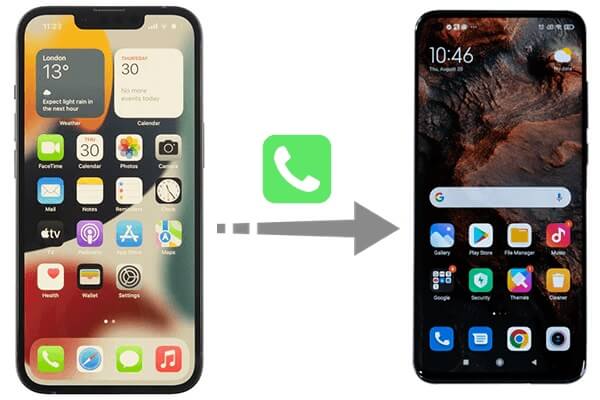
您可以使用 iSMS2droid 将通话记录从 iPhone 导入Android设备,但您需要先将iPhone 数据备份到 iTunes 。之后,您可以使用 iSMS2droid 从 iTunes 中提取通话记录。以下是将通话记录从 iPhone 迁移到Android的具体步骤:
将iPhone数据备份到iTunes
步骤 1.将iPhone连接到电脑并打开iTunes 。
步骤 2. 在iTunes中选择您的设备,然后单击“立即备份”。确保备份中包含“通话记录”数据。

找到通话记录数据库文件:
步骤 1.备份完成后,转到电脑上的 C:\Users\[YourUsername]\AppData\Roaming\Apple Computer\MobileSync\Backup\。
步骤 2. 在此“备份”文件夹中,您将看到一个或多个包含长串数字和字母的子文件夹。查找名为 5a 的子文件夹。
步骤 3. 找到名为“5a4935c78a5255723f707230a451d79c540d2741”的文件。这是您的通话记录数据库文件。
通过 iSMS2droid 将通话记录导入Android设备
步骤 1.通过USB将您的Android连接到您的计算机,将文件复制到您的Android手机。
步骤 2. 从 Google Play 商店安装 iSMS2droid 到您的Android手机并打开它。然后点击“导入通话记录”,并选择“5a4935c78a5255723f707230a451d79c540d2741”文件。
步骤 3. 该应用程序将处理该文件并将您的通话记录导入到您的Android通话历史记录中。

Google 的Android Switch 应用旨在简化从 iPhone 到Android设备的迁移过程。虽然它可以处理各种数据,但其完整传输通话记录的能力有时取决于Android版本以及您是否使用有线连接。这种方法通常更简单,因为它不需要手动查找文件。
步骤 1. 开始之前,请关闭 iPhone 上的 iMessage 和 FaceTime。然后打开新的Android手机,点击“开始”即可开始初始设置。
第 2 步。将您的Android手机连接到 Wi-Fi 网络,然后在您的 iPhone 上安装 Switch Android应用程序。
第 2 步。如果您想要无线传输,请选择“无线?”选项,然后单击“从 iPhone 或 iPad 切换”。
步骤3. 在Android上登录您的 Google 帐户。然后使用 iPhone 的相机扫描Android设备上的二维码,点击“加入”即可通过 Wi-Fi 连接您的手机。
步骤4. 之后,选择“通话记录”选项,然后点击“下一步”开始数据传输。顺便说一下,某些型号支持通话记录功能。在这种情况下,请选择其他方法。

一些Android手机厂商提供了 iPhone 数据迁移工具,有时也支持通话记录迁移。以三星为例,三星提供了一款名为 Smart Switch 的工具,可以轻松地将数据从 iPhone 传输到三星手机。
步骤 1. 首先,将 iPhone 备份到 iCloud :在iOS设备上,导航至“设置”,然后点击您的 Apple ID。点击“iCloud”,然后切换开关以选择您想要同步的数据。同步将自动进行。

步骤2. 接下来,在新的Galaxy S24手机上启动Smart Switch。按照屏幕上的提示进行设置。然后,点击“接收数据”。选择“iPhone/iPad”,然后点击屏幕底部的“从iCloud获取数据”。

步骤3.输入您的Apple ID和密码,然后点击“登录iCloud”。您的iPhone将提示您点击“允许”以查看验证码。
步骤4. 在三星设备上输入验证码,然后点击“连接”。在iPhone上,点击“确定”关闭验证码弹出窗口。
步骤5.选择您想要传输的数据,然后点击“传输”。
注意:智能开关需要 Wi-Fi 来发送数据吗?这里有你想要的答案。
鉴于上述方法的复杂性和局限性,如果您打算传输其他类型的数据,我们强烈建议您使用功能强大的数据迁移工具Coolmuster Mobile Transfer 。虽然该软件不直接支持将通话记录从 iPhone 复制到Android ,但您可以通过截取通话记录的屏幕截图并使用该软件传输图像来间接传输通话记录。该软件操作简单,用户友好。
Coolmuster Mobile Transfer能为您做什么?
如何使用 Mobile Transfer将照片从 iPhone 传输到Android ?
01在您的计算机上,下载、安装并启动该程序。
02使用各自的数据线将 iPhone 和Android设备连接到电脑。确保 iPhone 处于源位置;如果不是,请点击“翻转”来交换它们。

03勾选“照片”,点击“开始复制”即可将包含iPhone通话记录的图像发送到您的Android设备。

本文概述了使用 iSMS2droid、 Android Switch 和 Samsung Smart Switch 将通话记录从 iPhone 传输到Android具体方法。此外,我们推荐Coolmuster Mobile Transfer作为间接传输解决方案。如果您正在寻找可靠且全面的解决方案,不妨试试Coolmuster Mobile Transfer 。虽然其将通话记录从 iPhone 直接传输到Android功能仍在开发中,但该工具的整体功能非常全面。
相关文章: